win10 64位系统用火狐浏览器查找资料,出现页面显示错误之类的问题,只需要清理一下浏览器缓存即可。火狐浏览器缓存是长期积累下来的,因为火狐会记录你的浏览页面和一些操作信息,如果长时间不清理会拖慢系统的运行速度和性能。接下来一起看下win10清除火狐浏览器缓存的方法。
具体方法如下:
win8.1 - 14 、首先打开火狐浏览器,然后点击右上角打开菜单图标;
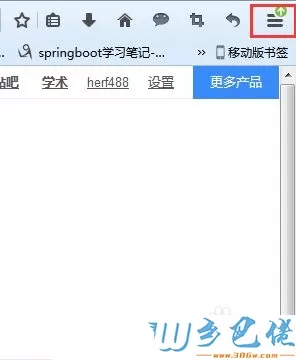
windows7系统之家 - 15 、点击打开菜单按钮后,弹出如下图窗口,然后点击选项图标按钮;
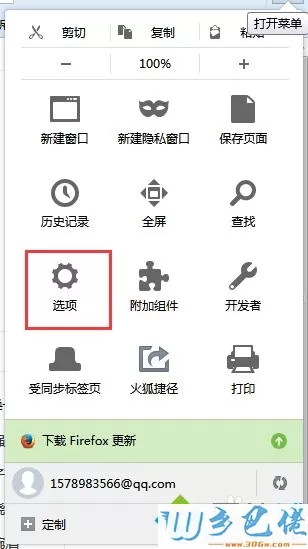
windows7 - 1、点击完选项后跳转到如下图页面,然后点击【隐私与安全】;
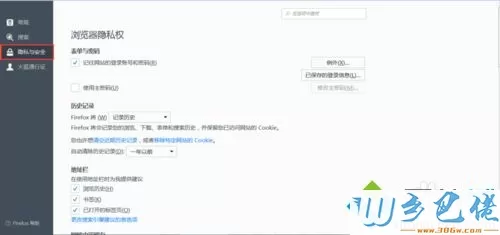
windows8 - 2、点击完【隐私与安全】后,找到清空近期历史记录链接,然后点击清空近期历史记录链接;
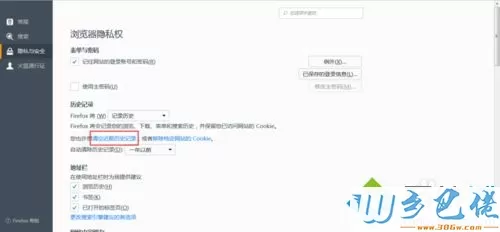
windows10 - 3、点击完清空近期历史记录链接后,弹出如下图窗口,然后勾选要清空的选项,选择要清除的时间范围;
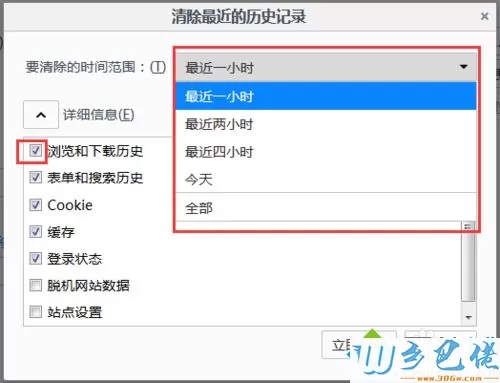
xp系统 - 4、最后选择完要清空的选项和清空时间范围后,点击【立即清除】即可清除火狐浏览器缓存。
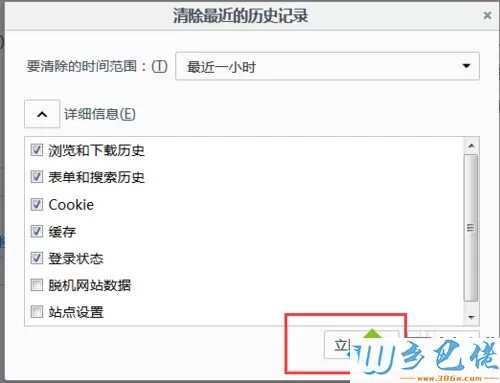
上述教程步骤内容是win10清除火狐浏览器缓存的方法,清除缓存后浏览器打开速度也变快许多。


 当前位置:
当前位置: